Hace algunos días me suscribí a la beta de este excelente programa, sin saber muy bien de qué se trataba y la verdad que no me ha defraudado. Bajo la idea de «reducir el ruido en Twitter», Mixero propone filtrar contactos, canales, organizar grupos por usuarios y permitir ver solo lo que queremos.
Para acceder a la beta de este proyecto podemos ingresar a la web de Mixero y seguir los pasos que nos explican, o bien seguirlos en Twitter @mixero.
Ahora bien, habiéndolo utilizado durante una semana les explicaré algunas cosas que me parecen importantes para destacarlo del resto de los clientes Twitter.
Cómo funciona Mixero
Primeramente Mixero se sincroniza entre los diferentes dispositivos que utilicemos, si bien aún no está disponible para iPhone, lo estará muy pronto. Lo que hace es, una vez que configuramos todas nuestras preferencias en un ordenador, automáticamente cada vez que ingresemos con nuestro usuario, tendremos la información tal cual la hemos ingresado. Nuestros grupos, canales y filtros.
Otra cosa que podemos destacar es la facilidad para filtrar palabras para recibir aquello que consideremos relevante, además podemos personalizar las ubicaciones. Por ejemplo: crear un perfil de oficina, otro de hogar y seleccionar una configuración para cada uno.
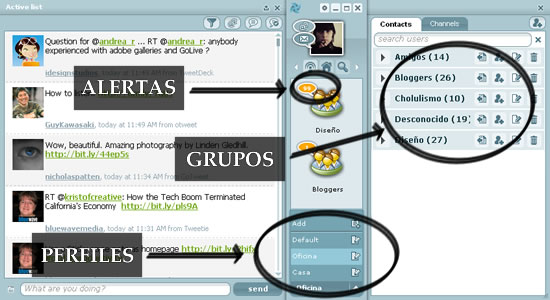
Como ven en la imagen, en la parte inferior del panel central encontraran una pestaña para agregar y editar perfiles, una vez creada pueden agregar diversas opciones desde canales, el o los grupos que deseemos que se muestren. Cada perfil que creemos se guardará y estará disponible desde cualquier dispositivo.
Para crear un grupo podemos posicionarnos sobre nuestro contracto y aparecerá un botón «Groups» al cliquear allí podremos agregarlo a uno, varios o nuevos grupos.
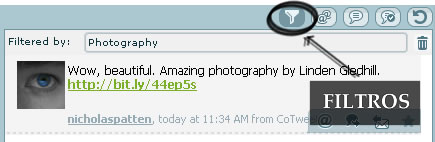
También podemos buscar en nuestra linea de tiempo diversas palabras según nuestro interés, y luego eliminarlos para volver a mostrar la lista completa.
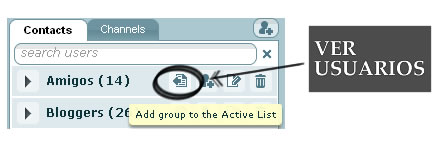
Para seleccionar un grupo para visualizar podemos simplemente hacer click en el botón que muestra la imagen. El grupo se agregará a la barra central y mostrará la cantidad de alertas correspondientes. Para remover el grupo de nuestra lista simplemente nos posicionamos con el ratón sobre el icono del grupo y veremos una X para removerlo. Y si deseamos quitar el grupo permanentemente hacemos click en la papelera que aparece a la derecha de cada nombre en nuestra barra de grupos y usuarios.
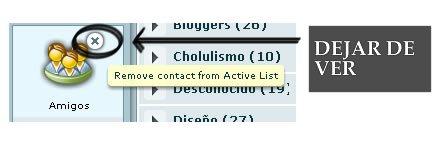
Además de todo como en otros clientes Twitter podemos seleccionar nuestro acortador de URLs, subir imágenes desde el programa y automáticamente a TwitPic u otros que actualizarán nuestro perfil. Todo esto se realiza desde la configuración del programa en el botón ![]() .
.
Finalmente otra de las opciones que tenemos (y por supuesto me debo estar olvidando de varias) es la de los canales (Solapa Channels) que nos permitirá buscar palabras claves directamente en todo Twitter, es una especie de buscador pero más dinámico y rápido. Al agregar un canal podemos agregar varias palabras claves, usuarios, configurar cada cuántos minutos se actualice la información y también agregar los mensajes a nuestro timeline.
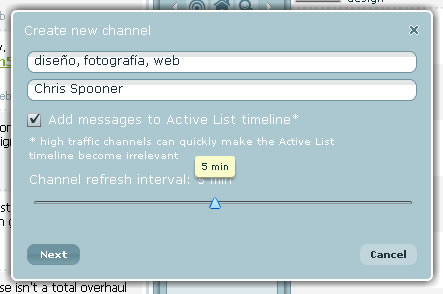
Hace tiempo que vengo dando vueltas por clientes de Twitter tratando de encontrar uno que cubra mis necesidades de información y sociabilidad. Y creo que Mixero puede llegar a ser ideal. Recomendable.
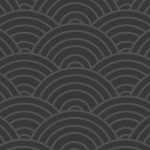
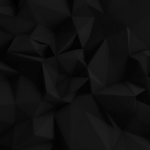
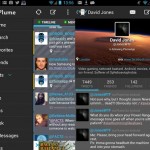
Jorje Rojas
15 años ago
Muy bueno Tamara, me acabo de enterar por medio de Pablo en Twitter, se ve bastante completo, esta misma tarde empiezo a usarlo y te cuento en una semana como me fue 🙂
Gracias por el dato y excelente artículo por cierto… 😉